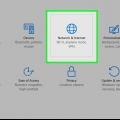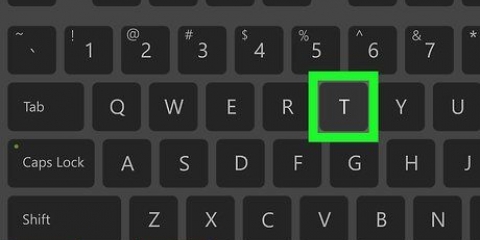Hvis porten du åpner er for en tjeneste som er inne /etc/tjenester bare skriv inn navnet på tjenesten i stedet for portnummeret. Eksempel: sudo ufw tillat ssh. For å åpne et spesifikt utvalg av porter, bruk syntaksen sudo ufw tillate 6000:6007/tcp, Var du 6000:6007 erstattes med det faktiske området. Hvis rekkevidden er UDP-porter, bytt ut tcp ved hjelp av utp. For å spesifisere en IP-adresse som kan få tilgang til porten, bruk syntaksen: sudo ufw tillat fra 10.0.0.1 til hvilken som helst port 22. erstatte 10.0.0.1 etter IP-adressen, og 22 gjennom porten du vil åpne for den adressen.
type sudo ufw status nummerert og trykk ↵ Gå inn. En liste over alle brannmurregler vises nå, hver starter med et tall for å vise det i listen. Identifiser nummeret på begynnelsen av betingelsen (linjen) du vil fjerne. La oss for eksempel si at du vil fjerne tilstanden som åpner port 22, og at tilstanden er på linje to. type sudo ufw delete 2 og trykk ↵ Enter for å fjerne betingelsen på linje to.



Anta for eksempel at du vil åpne port 999, og de nåværende åpne portene er det 20, 21, 22, 25, 53, 80, 110, 143, 443, 465, 587, 993, 995. Etter at port 999 er lagt til listen, vil den se slik ut: 20, 21, 22, 25, 53, 80, 110, 143, 443, 465, 587, 993, 995, 999. For å gå inn i innsettings-/skrivemodus i vim, trykk på tasten Jeg på tastaturet.

Trykk på knappen esc. type :wq!. trykk ↵ Gå inn.




Anta for eksempel at du vil åpne port 999, og de nåværende åpne portene er det 20, 21, 22, 25, 53, 80, 110, 143, 443, 465, 587, 993, 995. Etter å ha lagt til port 999 til IG_TCP_CPORTS liste, vil den se slik ut: 20, 21, 22, 25, 53, 80, 110, 143, 443, 465, 587, 993, 995, 999. For å gå inn i innsettings-/skrivemodus i vim, trykk på tasten Jeg på tastaturet.

Trykk på knappen esc. type :wq!. trykk ↵ Gå inn.
Åpne porter i linux server-brannmur
Innhold
Denne opplæringen vil lære deg hvordan du åpner porter i tre populære Linux-brannmurer. Hvis du bruker et produkt som ConfigServer Firewall (CSF) eller Advanced Policy Firewall (ADP), kan du kontrollere åpne porter i konfigurasjonsfilen for hovedbrannmuren. Hvis du bruker Uncomplicated Firewall (UFW), standard brannmuralternativ i Ubuntu, kan du legge til regler via kommandolinjen uten å redigere kompliserte filer.
Trinn
Metode 1 av 3: Bruke ukomplisert brannmur for Ubuntu

1. Logg inn på serveren din. Hvis du bruker Ubuntu på skrivebordet, trykk Ctrl+alt+t for å åpne et terminalvindu.

2. type sudo ufw status verbose og trykk↵ Gå inn. Hvis UFW allerede kjører, vil du se en statusmelding samt en liste over alle brannmurregler (inkludert åpne porter) som allerede eksisterer.
Hvis du ser en melding som sier Status: inaktiv, skriv deretter sudo ufw aktiver ved ledeteksten og trykk ↵ Enter for å starte brannmuren.

3. Bruk sudo ufw tillat [portnummer] å åpne en port. For eksempel, hvis du vil åpne SSH-porten (22), skriv kbd og trykk ↵ Gå inn for å åpne porten. Det er ikke nødvendig å starte brannmuren på nytt, da endringen trer i kraft umiddelbart.

4. Fjern brannmurregler som ikke er nødvendige. Alle porter som ikke er spesifikt åpnet er blokkert som standard. Hvis du åpner en port og bestemmer deg for å lukke den, følger du disse trinnene:
Metode 2 av 3: Bruke ConfigServer Firewall

1. Logg inn på serveren din. Hvis du ikke er logget inn som root-bruker, kan du su skrive for å gå til root og endre konfigurasjonen.

2. Gå til katalogen som inneholder CSF-konfigurasjonsfilen. Filen kalles csf.konf, og lagres som standard i /etc/csf/csf.konf. For å gjøre dette, skriv cd /etc/csf og trykk ↵ Gå inn.

3. Åpen csf.konf i et tekstredigeringsprogram. Du kan bruke hvilken som helst tekstredigerer du vil, som vim eller nano.
til csf.conf i vim, skriv vim csf.konfig og trykk ↵ Gå inn.

4. Legg til en innkommende port i listen TCP_IN av TCP-porter. Når du har åpnet filen, vil du se gruppene TCP_IN og TCP_OUT. Gruppen TCP_IN viser de åpne innkommende TCP-portene, atskilt med komma. Portene er i numerisk rekkefølge for enkelhets skyld, men det er ikke nødvendig at du holder deg til ordren. Du kan legge til porter på slutten av strengen, men skille dem med kommaer.

5. Legg til utgående TCP-porter i listen TCP_OUT. Som med de innkommende portene, legg til alle de utgående TCP-portene du vil åpne til listen TCP_OUT.

6. Lagre endringene og lukk filen. Følg disse trinnene for å lagre og avslutte filen:

7. type tjeneste csf omstart og trykk↵ Gå inn. Dette vil starte brannmuren på nytt og åpne de nye portene.
For å nekte en port, åpne filen igjen, slett porten, lagre filen og start brannmuren på nytt.
Metode 3 av 3: Bruk av avansert policy-brannmur

1. Logg inn på serveren din. Hvis du ikke er logget inn som root-bruker, kan du bruke su gå til root for å redigere konfigurasjonen.

2. Gå til katalogen med APF-konfigurasjonsfilen. Filen du leter etter kalles konf.apf, og er i som standard /etc/apftype cd /etc/apf for å komme inn i den katalogen.

3. Åpen konf.apf i et tekstredigeringsprogram. Du kan bruke hvilken som helst tekstredigerer du vil, for eksempel vim eller nano.
å konf.apf i vim, skriv vim konf.apf og trykk ↵ Gå inn.

4. Legg til innkommende porter i listen IG_TCP_CPORTS. Når du har åpnet filen vil du se gruppene IG_TCP_CPORTS og EG_TCP_CPORTS. Gruppen IG_TCP_CPORTS viser åpne innkommende porter, atskilt med komma. Portene er i numerisk rekkefølge for enkelhets skyld, men det er ikke nødvendig å beholde denne rekkefølgen. Du kan legge til porter på slutten av strengen, atskilt med komma.

5. Legg til utgående porter i listen EG_TCP_CPORTS. Som med de innkommende portene, legg til alle de utgående TCP-portene du vil åpne til listen EG_TCP_CPORTS.

6. Lagre endringene og lukk filen. Følg disse trinnene for å lagre og avslutte filen:

7. type tjeneste apf -r og trykk↵ Gå inn. Dette vil starte APF-brannmuren på nytt og åpne de nye portene.
For å blokkere en port, åpne filen igjen, slett porten, lagre filen og start brannmuren på nytt.
Tips
- Hvis du ser en port du ikke bruker eller kjører tjenester på, lukk den! Du vil ikke la en åpen dør for inntrengere!
- Hvis du begynner å legge til tilfeldige åpne porter som om de er ute av moten, VIL du BLI HACKET! Så pass på at du ikke gjør hackernes jobb enklere. Åpne bare det som er nødvendig.
Artikler om emnet "Åpne porter i linux server-brannmur"
Оцените, пожалуйста статью
Populær